خطای Xinput1_3.dll ؛ راهنمای کامل رفع آن در ویندوز 10/11
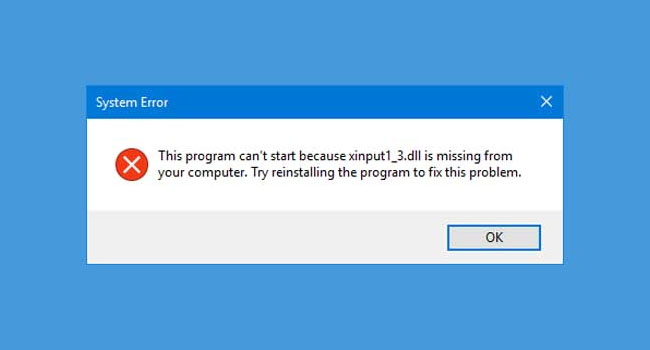
شاید برای شما نیز پیش آمده باشد که در حین استفاده از رایانه ویندوزی خود با خطای Xinput1_3.dll مواجه شوید. اما این خطا نشانه چیست و چرا در ویندوز رخ می دهد؟. یکی از اصلی ترین دلایل بروز این خطا، قدیمی بدون نسخه دایرکس یا معیوب بودن نرم افزار/بازی مورد نظر در ویندوز است که باعث می شود فایل های مربوط به DLL آن به درستی کار نکنند.
با این حال، دلایل Xinput1_3.dll هر چه که باشد، تنها کافی است در صورت مواجه شدن با آن، مقاله ما را برای برطرف کردن آن مورد بررسی قرار دهید. در ادامه با ما همراه باشید.
نحوه رفع خطای xinput1_3.dll در ویندوز
ما در این مقاله قصد داریم نحوه رفع خطای Xinput1_3.dll را در ویندوز با استفاده از 5 مرحله ساده مورد بررسی قرار دهیم. با این حال، قبل از هر اقدامی توصیه می کنیم، موارد زیر را برای بررسی اولیه انجام دهید:
- رایانه خود را ریستارت کنید: در بسیاری از موارد مشاهده شده است که به دلیل یک مشکل موقت، رایانه حین اجرای بازی یا برنامه با خطای مورد نظر مواجه می شوند.
- ویندوز خود را به روزرسانی کنید: اگر از دریافت آخرین نسخه ویندوز زمان زیادی می گذرد، شاید وقت آن رسیده است که برای رفع مشکل خود این فرایند را اجرا کنید.
با اجرای تمامی فرایند ها، اگر همچنان با خطا در اجرای برنامه یا بازی مواجه هستید، توصیه می کنیم موارد پیشرفته اشاره شده در ادامه مقاله را مورد بررسی قرار دهید.
آخرین نسخه از دایرکس را نصب کنید
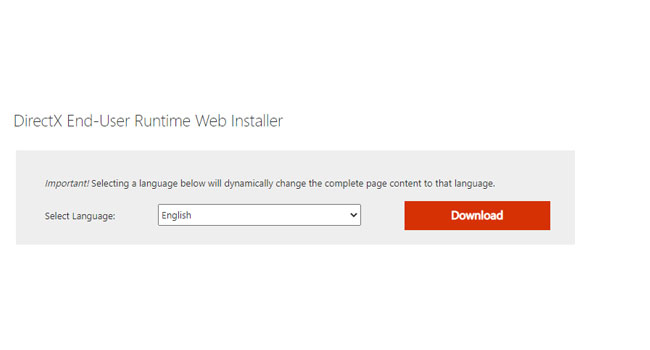
اکثر خطاهای DLL مربوط به برنامه ای چون دایرکس می شود. اگر از نسخه قدیمی این برنامه استفاده می کنید، بهتر است در اولین قدم، به دریافت آخرین نسخه از نرم افزار بپردازید. برای انجام این کار، به وب سایت مایکروسافت بروید. در بخش DirectX End-User Runtime Web Installer زبان مورد نظر را به English تغییر داده و سپس بر روی گزینه Download کلیک کنید. در نهایت پس از دریافت فایل، آن را اجرا و به نصب نرم افزار دایرکس ادامه دهید.
از ابزار DLL Suite استفاده کنید
امروزه، ابزار های بسیاری برای رفع خطای Xinput1_3.dll در رایانه وجود دارد. با این حال، توصیه ما استفاده از ابزاری با نام DLL Suite است که می تواند تمامی مشکلات مربوط به خطای DLL را تنها با استفاده از چند کلیک ساده رفع کند. برای انجام این کار، می توانید مراحل زیر را دنبال کنید:
- Dll Suit را از وب سایت معتبر دانلود و سپس نصب کنید.
- برنامه را اجرا کرده و منتظر بمانید تا اسکن خودکار برنامه به اتمام برسد.
- نرم افزار خطا های مربوط به Dll را در بخش Problems Found نمایش داده می دهد. در این مرحله تنها کافی است بر روی گزینه Repair کلیک کرده تا تمامی مشکلات رفع شوند.
اسکن SFC و DISM را انجام دهید
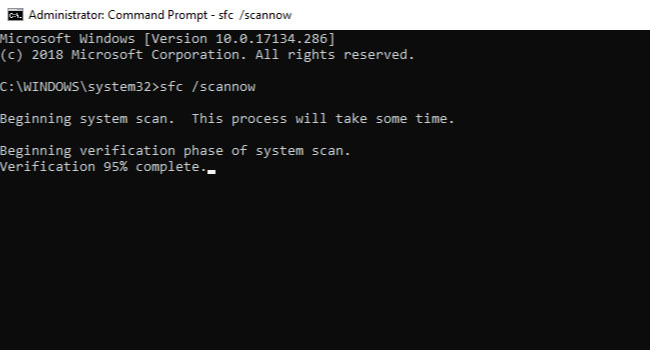
همانطور که می دانید، ویندوز با استفاده از ابزارهای داخلی خود همچون CMD قابلیت تعمیر فایل ها و داده های معیوب سیستم عامل را دارد. از این رو اگر همچنان در اجرای بازی ها با خطای مربوطه مواجه می شوید، توصیه می کنیم، دستورات SFC و DISM در این ابزار اجرایی کنید. در ادامه مقاله، نحوه انجام این کار آورده شده است:
- بر روی نماد Start کلیک راست نموده و سپس از منوی زمینه بر روی گزینه Run کلیک کنید.
- عبارت CMD را در کادر مربوطه تایپ کرده و سپس کلید های ترکیبی Ctrl + Shift + Enter را بفشارید.
- دستورات زیر را (یک به یک) در برنامه Command Prompt وارد کرده و سپس کلید Enter را بفشارید:
- sfc/scannow
- Dism /Online /Cleanup-Image /RestoreHealth
اکنون پس از اتمام مراحل، رایانه خود را ریستارت نموده و سپس به اجرای برنامه ای بپردازید که با خطای DLL مواجه می شد. اگر همچنان فرایند اجرای آن به درستی پیش نمی رود، توصیه می کنیم ادامه مراحل ارائه شده در مقاله را مورد بررسی قرار دهید.
رایانه خود را ویروس یابی کنید
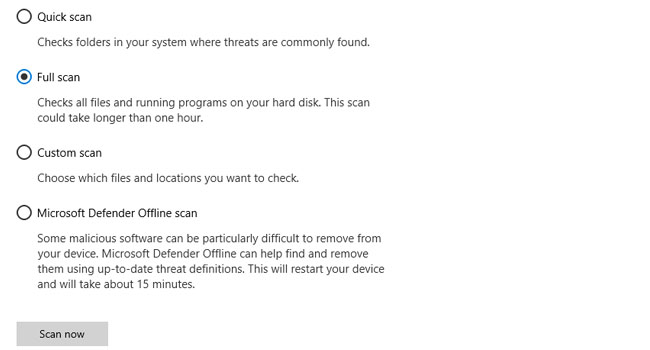
یکی دیگر از دلایلی که ممکن است خطای Xinput1_3.dll در رایانه شما ظاهر شود، ویروسی بودن ویندوز شما است که در اکثر موارد نیز چنین است. به این ترتیب، پس از به روز رسانی آنتی ویروس خود، و با استفاده از مراحل زیر رایانه خود را اسکن کنید.
- در نوار وظیفه بر روی نماد Windwos Security کلیک کنید.
- از پنل سمت چپ به مسیر Virus & threat protection > Scan options بروید.
- در صفحه مربوطه بر روی گزینه Full scan و سپس click Scan کلیک کنید.
در نهایت منتظر بمانید عملیات اسکن کامل و آنتی ویروس تهدیدهای بالقوه موجود را حذف کند. انجام این فرایند، بسته به نوع اطلاعات و داده های رایانه شما ممکن است متغییر باشد. با این حال، بهتر است تا پایان منتظر بمانید.
ویندوز را به حالت کارخانه بازیابی کنید
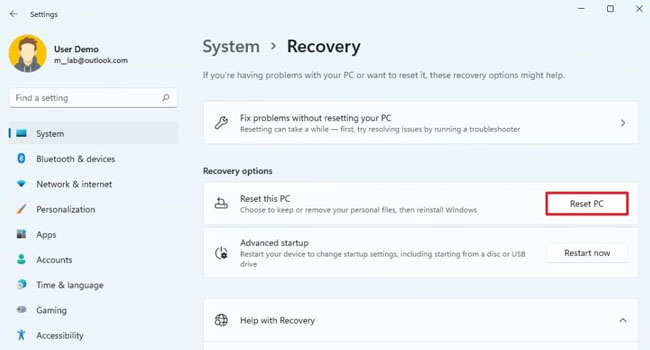
آخرین پیشنهاد ما درصورتی که همچنان با خطای Xinput1_3.dll می شوید، بازیابی ویندوز به حالت کارخانه است که می تواند شما را از شر هرگونه خطای زمینه ای خلاص کند. در ادامه مقاله نحوه ریست فکتوری ویندوز 11 آورده شده است:
- با استفاده از کلید های ترکیبی Win + I تنظیمات ویندوز را اجرا کنید.
- از پنل سمت چپ به مسیر System > Recovery بروید.
- در بخش Recovery options بر روی گزینه Reset PC کلیک کنید.
- گزینه Keep my files (نگهداری فایل های من) را انتخاب کنید.
- برای نصب محلی ویندوز بر روی گزینه Local reinstall کلیک کنید.
- در نهایت مسیر Next > Reset را طی کرده و منتظر اتمام فرایند بمانید.
اکنون رایانه شما به حالت کارخانه بازیابی و برخی از فایل ها و برنامه های از پیش نصب شده آن حذف می شوند. پس از تکمیل فرایند، به یاد داشته باشید که سیستم عامل خود را به روزرسانی و درایور های مورد نیاز آن را نصب کنید.
خطای Xinput1_3.dll در ویندوز را برطرف کنید
شاید برای شما نیز اتفاق افتاده باشد که حین اجرای بازی یا برنامه ای در ویندوز با خطای Xinput1_3.dll مواجه شوید. در مواردی شاید این خطا خسته کننده به نظر برسد. اما به طور کلی، نحوه رفع آن بسیار ساده است. از این رو، اگر شما نیز با این خطا مواجه شده اید، تنها کافی است، ابتدا ابزار دایرکس را نصب کنید، اسکن SFC و DISM را اجرا کنید و در نهایت در صورت عدم کارکرد آنها بازنشانی ویندوز را مورد بررسی قرار دهید.














